Word文字文檔設置不允許任何更改的方法
時間:2024-04-29 10:33:38作者:極光下載站人氣:31
很多小伙伴在使用Word程序對文字文檔進行編輯的過程中經常會遇到需要對文檔開啟保護設置的情況。有的小伙伴想要將文檔設置為不允許任何更改的只讀模式,但又不知道該在哪里進行設置。其實我們只需要打開審閱工具,然后在其子工具欄中找到“限制編輯”工具,打開該工具,接著在限制編輯的窗格中將編輯限制設置為“不允許任何更改(只讀)”,最后勾選“每個人”選項,再開啟強制保護即可。有的小伙伴可能不清楚具體的操作方法,接下來小編就來和大家分享一下Word文字文檔設置不允許任何更改的方法。
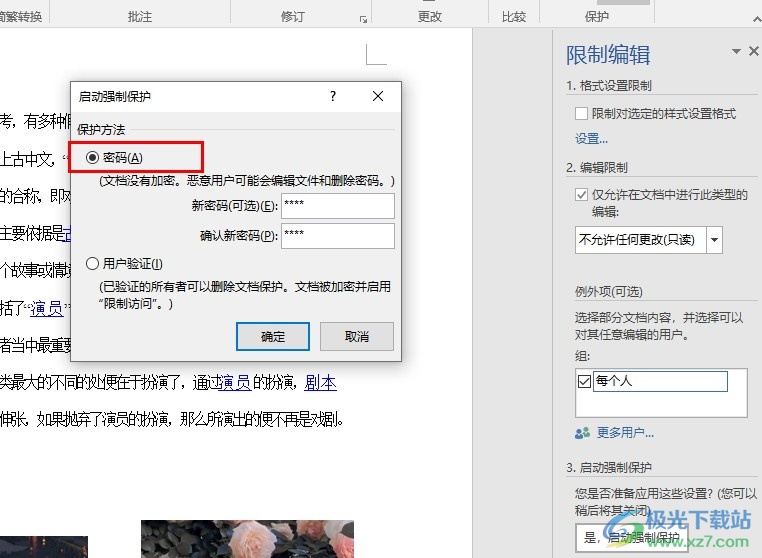
方法步驟
1、第一步,我們在桌面選擇一個文字文檔,右鍵單擊該文檔,然后在菜單列表中點擊“打開方式”選項,再在彈框中點擊“Word”選項
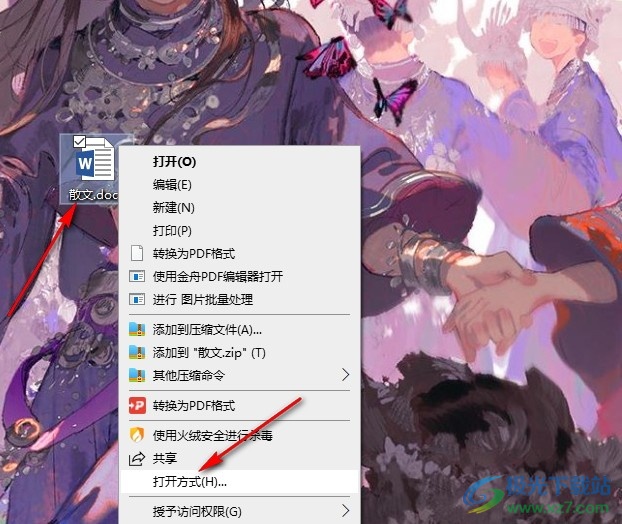
2、第二步,進入文字文檔的編輯頁面之后,我們先在工具欄中找到“審閱”工具,點擊打開該工具
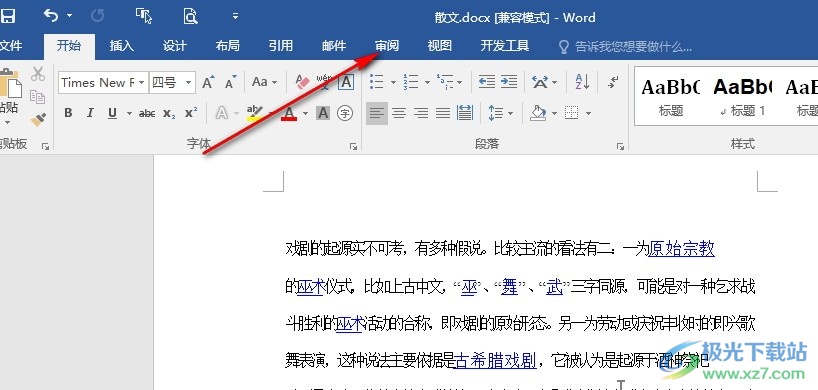
3、第三步,在“審閱”的子工具欄中,我們找到“限制編輯”工具,點擊打開該工具,進入限制編輯設置
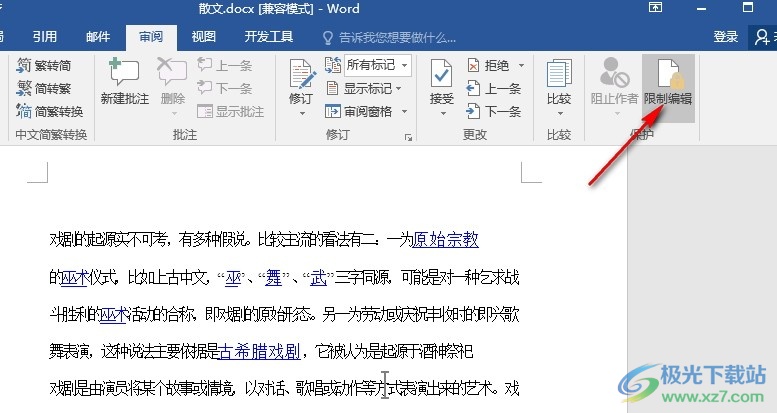
4、第四步,在限制編輯頁面中,我們先勾選編輯限制,再將限制設置為“不允許任何更改(只讀)”,接著勾選“每個人”選項,再點擊打開“是,啟動強制保護”選項
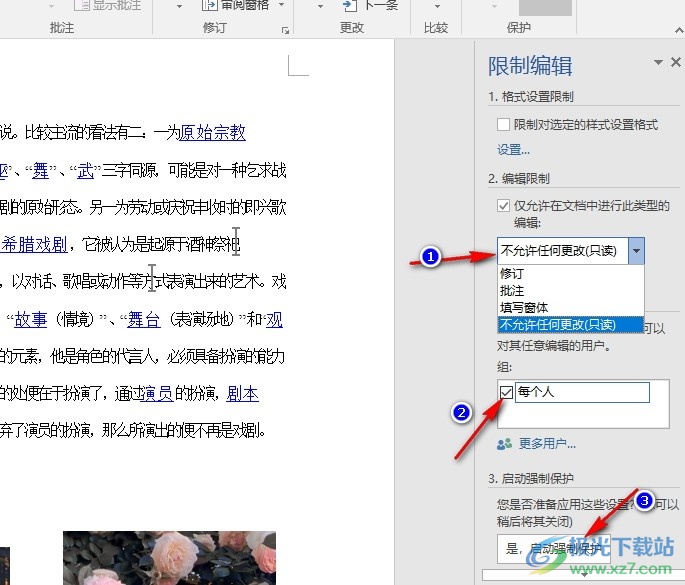
5、第五步,打開強制保護彈窗之后,我們在彈窗中選擇一種保護方式,輸入自己的保護密碼,最后點擊“確定”選項即可
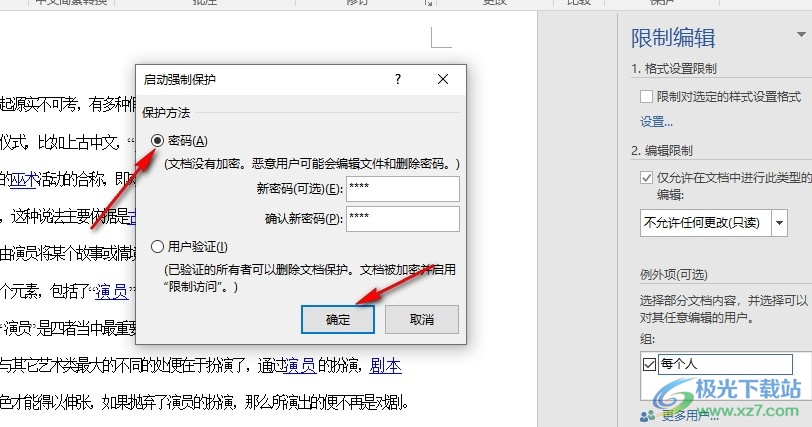
以上就是小編整理總結出的關于Word文字文檔設置不允許任何更改的方法,我們在Word的文字文檔編輯頁面中打開審閱工具,接著打開限制編輯選項,在限制編輯窗格中,我們將編輯限制設置為“不允許任何更改(只讀)”,再勾選“每個人”,最后點擊“是,啟動強制保護”并完成保護方式設置即可,感興趣的小伙伴快去試試吧。

大小:60.68 MB版本:1.1.2.0環境:WinAll, WinXP, Win7
- 進入下載
相關推薦
相關下載
熱門閱覽
- 1百度網盤分享密碼暴力破解方法,怎么破解百度網盤加密鏈接
- 2keyshot6破解安裝步驟-keyshot6破解安裝教程
- 3apktool手機版使用教程-apktool使用方法
- 4mac版steam怎么設置中文 steam mac版設置中文教程
- 5抖音推薦怎么設置頁面?抖音推薦界面重新設置教程
- 6電腦怎么開啟VT 如何開啟VT的詳細教程!
- 7掌上英雄聯盟怎么注銷賬號?掌上英雄聯盟怎么退出登錄
- 8rar文件怎么打開?如何打開rar格式文件
- 9掌上wegame怎么查別人戰績?掌上wegame怎么看別人英雄聯盟戰績
- 10qq郵箱格式怎么寫?qq郵箱格式是什么樣的以及注冊英文郵箱的方法
- 11怎么安裝會聲會影x7?會聲會影x7安裝教程
- 12Word文檔中輕松實現兩行對齊?word文檔兩行文字怎么對齊?
網友評論